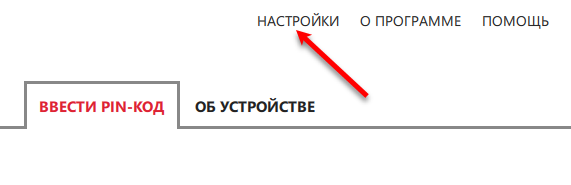...
13) Далее следуйте указаниям ОС. В результате вы получите документ, в котором будет указан новый пароль пользователя, а в главном окне утилиты отобразится созданный профиль пользователя.
| Info |
|---|
| Для пользователя нет необходимости в запоминании сложных паролей. Наличия устройства Рутокен и знания его PIN-кода достаточно для получения доступа к ОС. После создания пользовательского профиля следует передать пользователю устройство Рутокен и его PIN-код. |
...
В программном продукте Рутокен Логон существует возможность изменения пароля для пользовательского профиля.
| Info |
|---|
| Эта возможность используется администратором только в случае потери устройства Рутокен и ранее заданного пароля. |
Чтобы изменить пароль для профиля пользователя:
...
4) Перейдите на вкладку Ввести PIN-код.
| Info |
|---|
| PIN-код Рутокена по умолчанию 12345678. |
5) Введите PIN-код устройства и нажмите Готово. На экране отобразится окно для работы с пользовательским профилем.
6) Щелкните по имени необходимого пользователя. В результате в окне утилиты отобразятся поля для смены пароля для входа в ОС.
7) Щелкните по ссылке Сгенерировать пароль. В результате в соответствующих полях отобразится скрытый новый пароль.
8) Для просмотра нового пароля, в поле с ним нажмите на значок . В результате в поле отобразится новый пароль.
9) Нажмите Продолжить.
10) Для завершения процесса обновления пароля нажмите Обновить. В результате в окне утилиты отобразится сообщение о том, что пароль обновлен.
| Info |
|---|
| Пароль используется администратором, только в том случае, если у него нет собственного устройства Рутокен для доступа к ОС. Пароль пользователя администратор должен сохранить в безопасном месте. |
11) Для того чтобы распечатать новый пароль нажмите Распечатать пароль.
12) Далее следуйте указаниям ОС. В результате вы получите документ, в котором будет указан новый пароль пользователя.
Работа с настройками программного продукта Рутокен Логон
Чтобы открыть настройки программного продукта Рутокен Логон, запустите утилиту Администрирования и щелкните по ссылке Настройки, расположенной в правом верхнем углу окна утилиты.
Задание параметров входа в ОС Windows
...